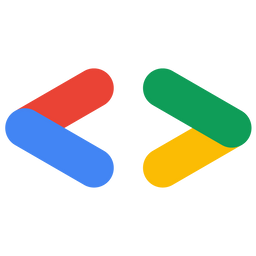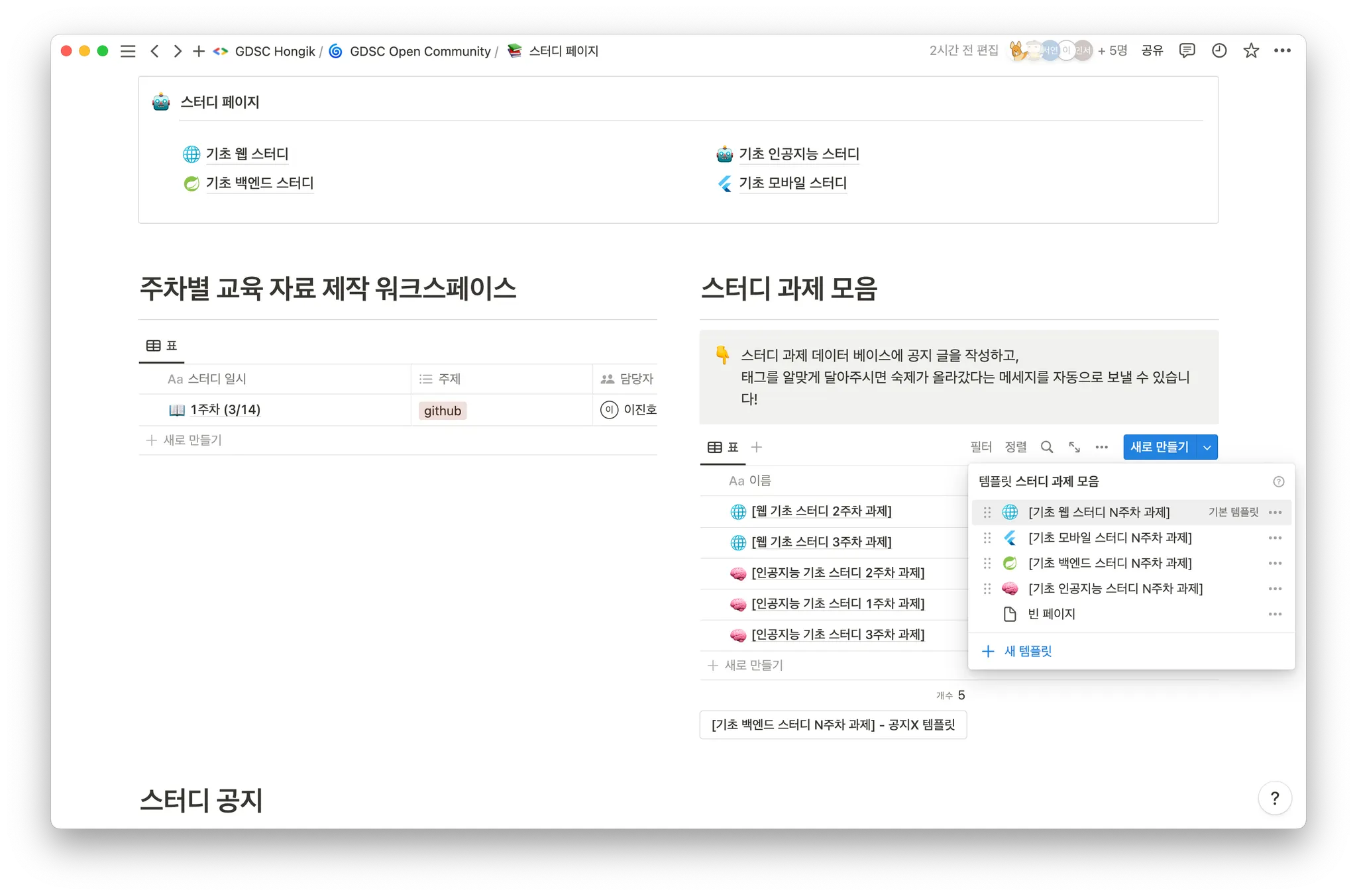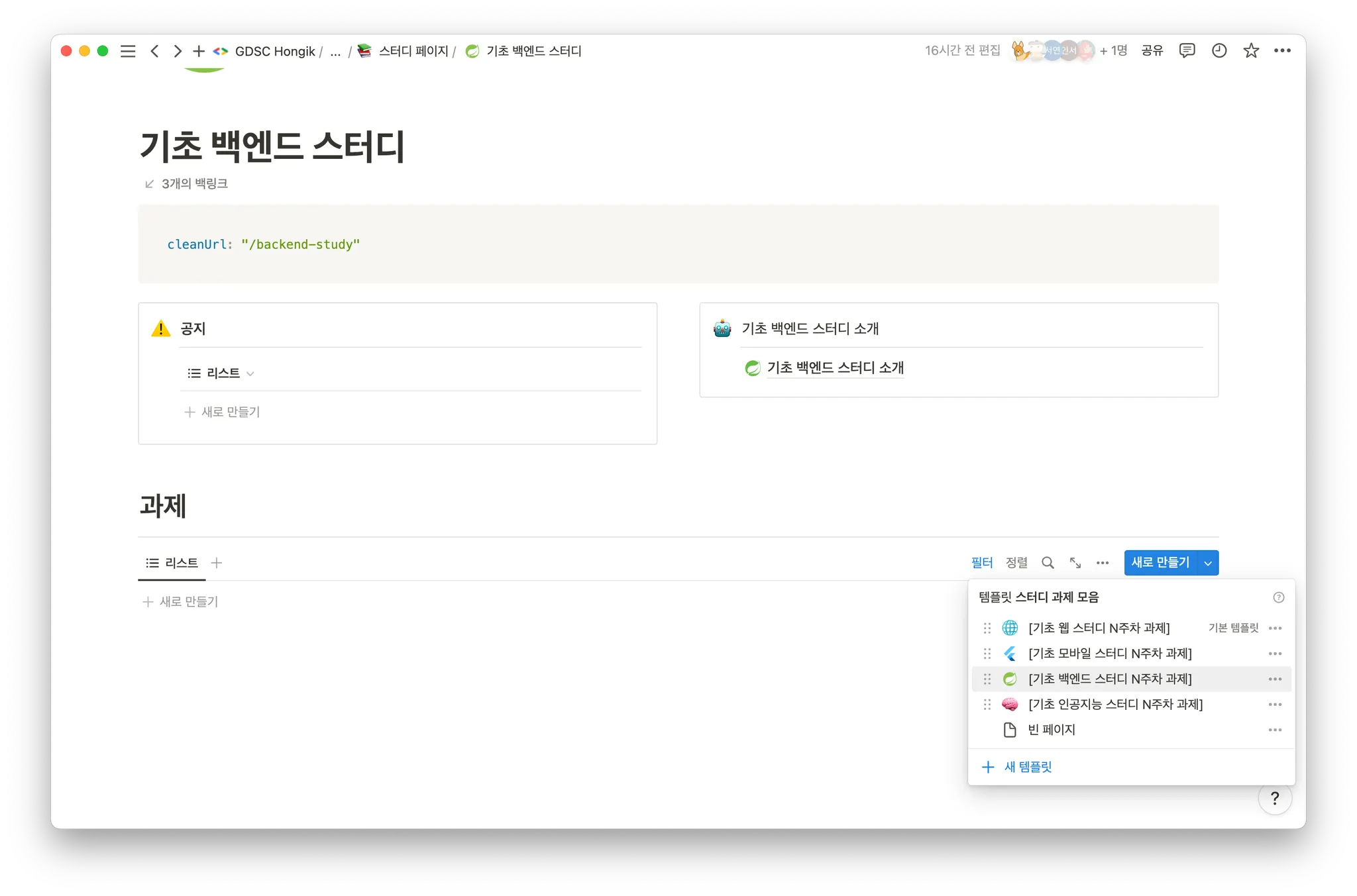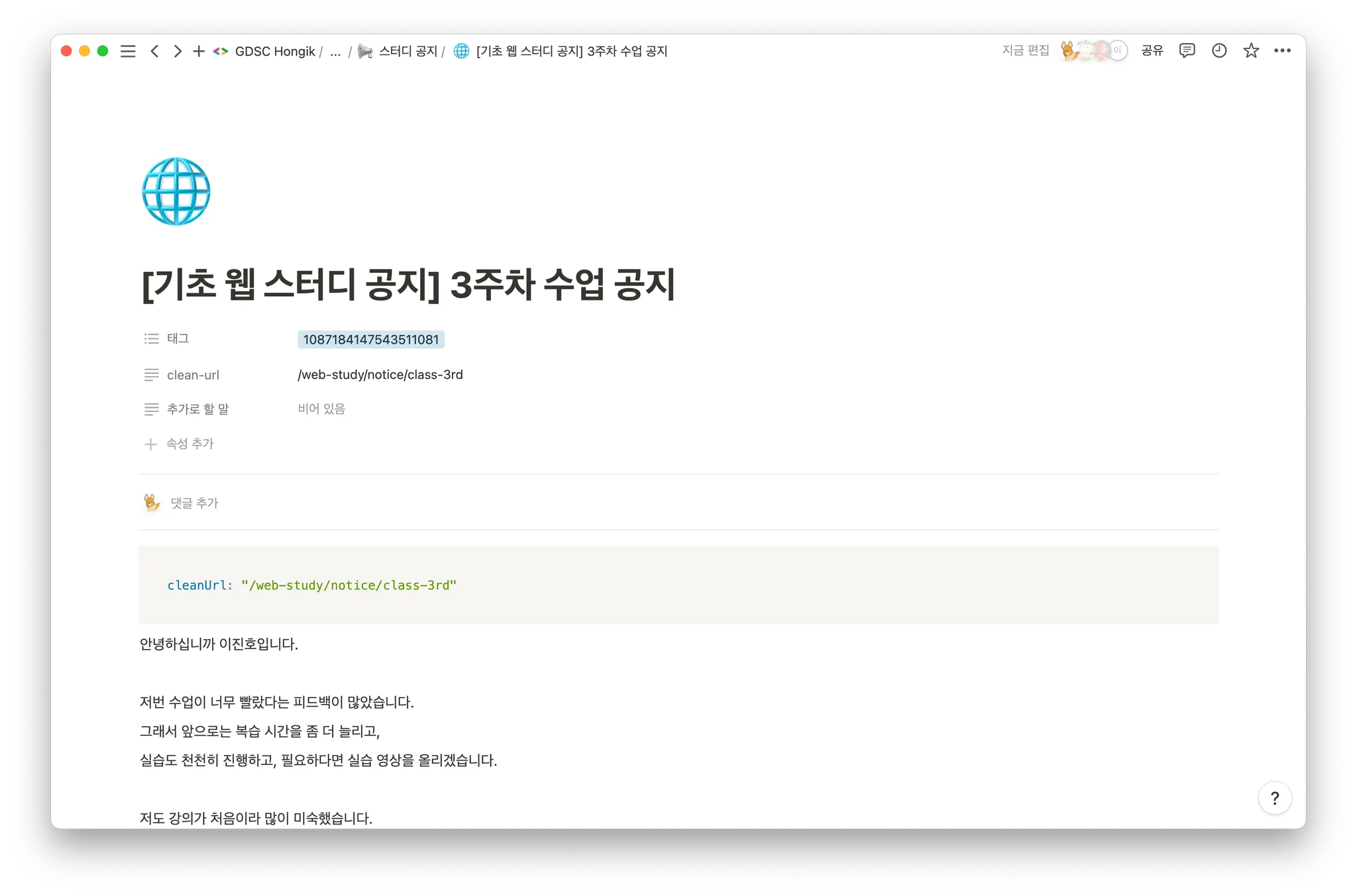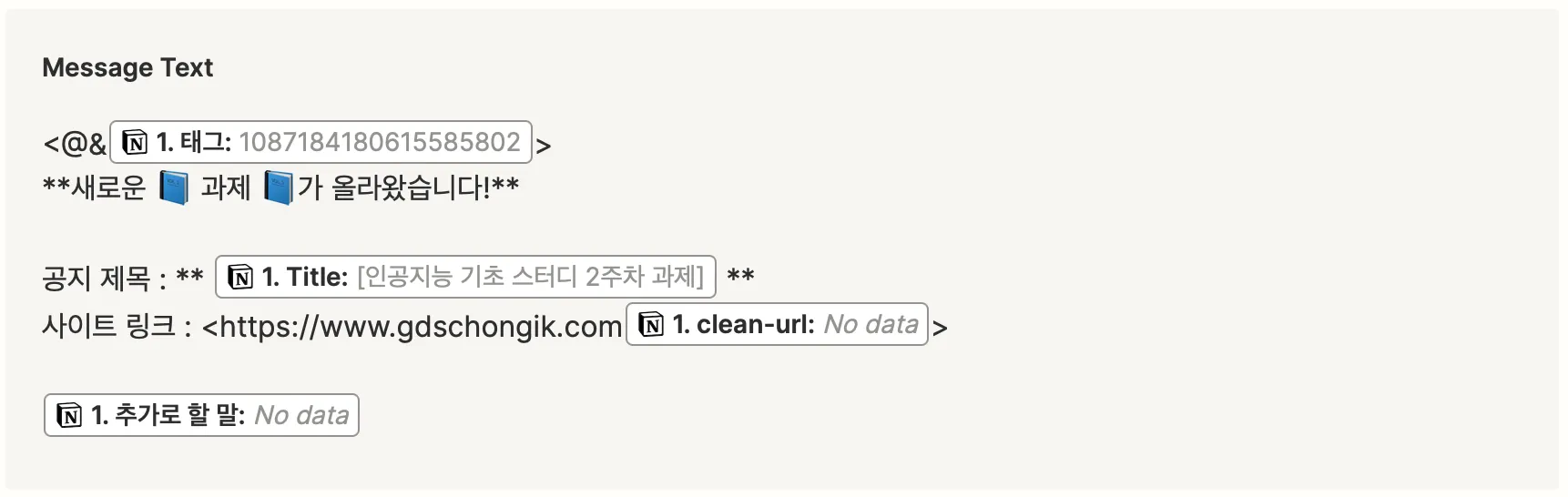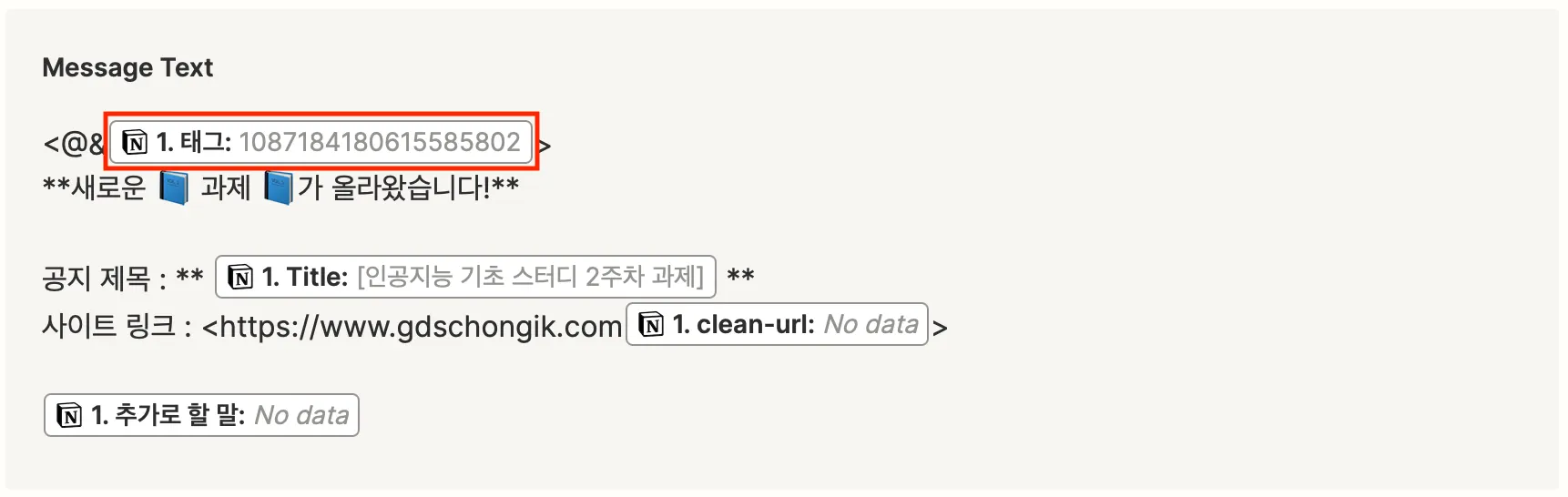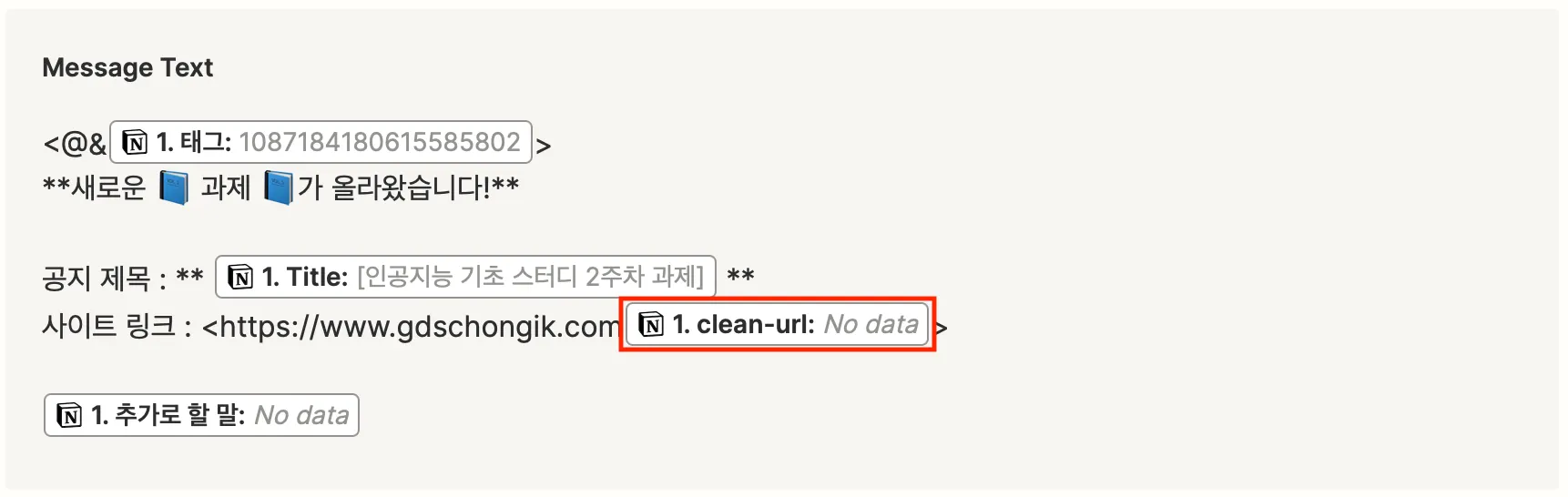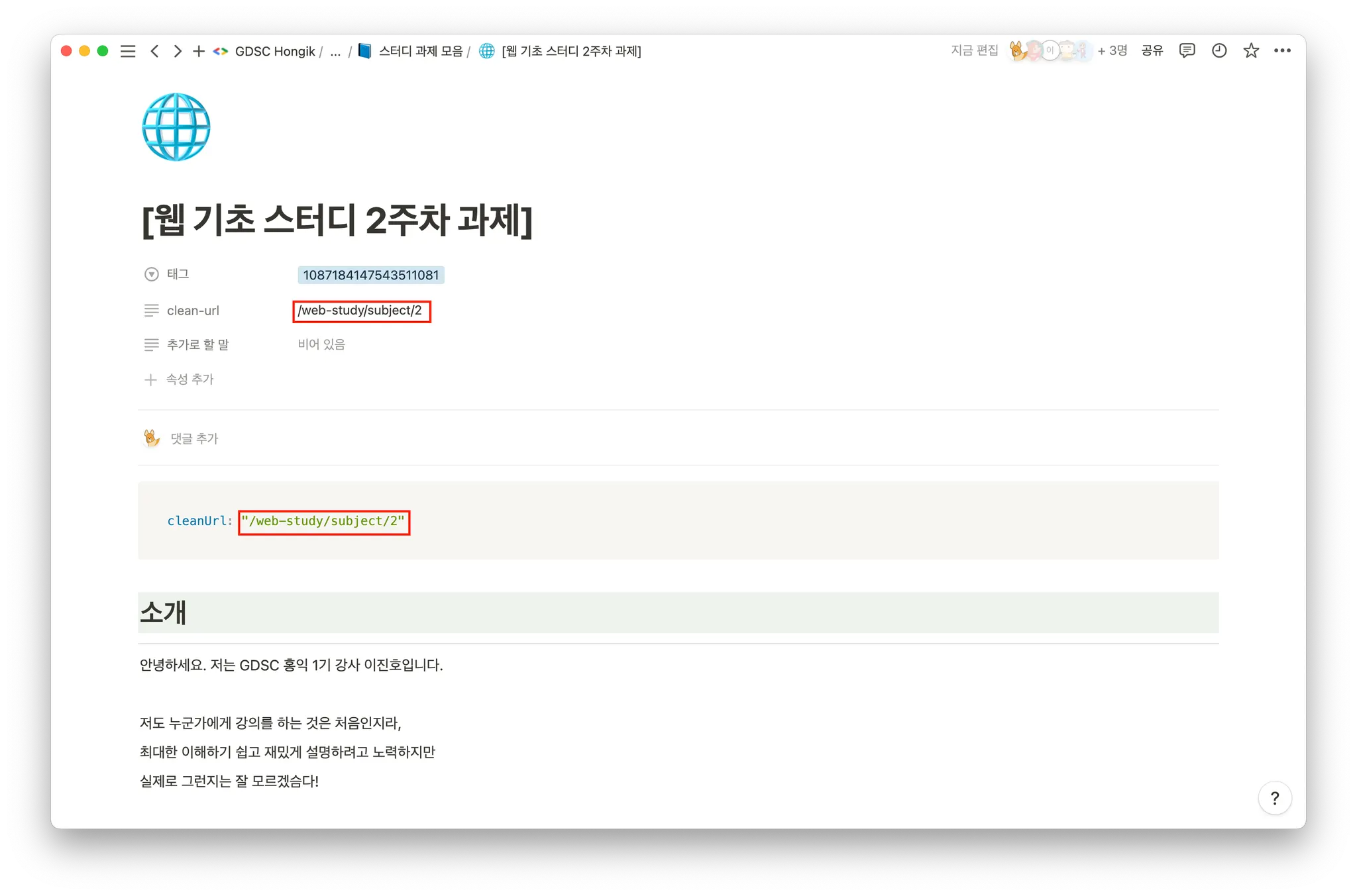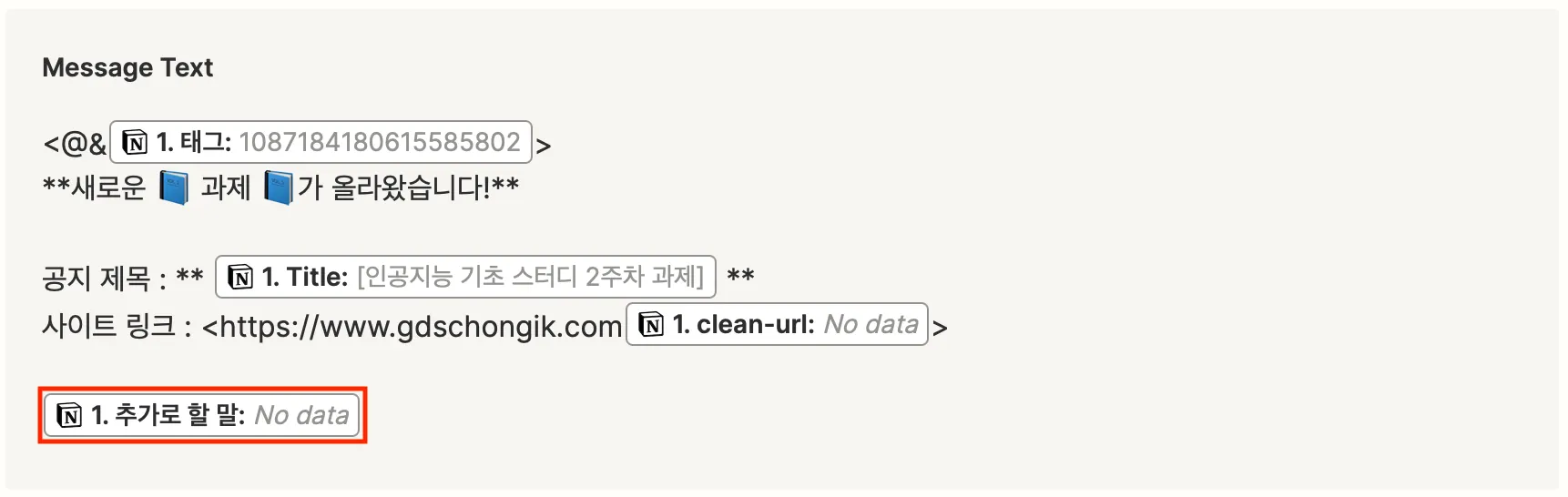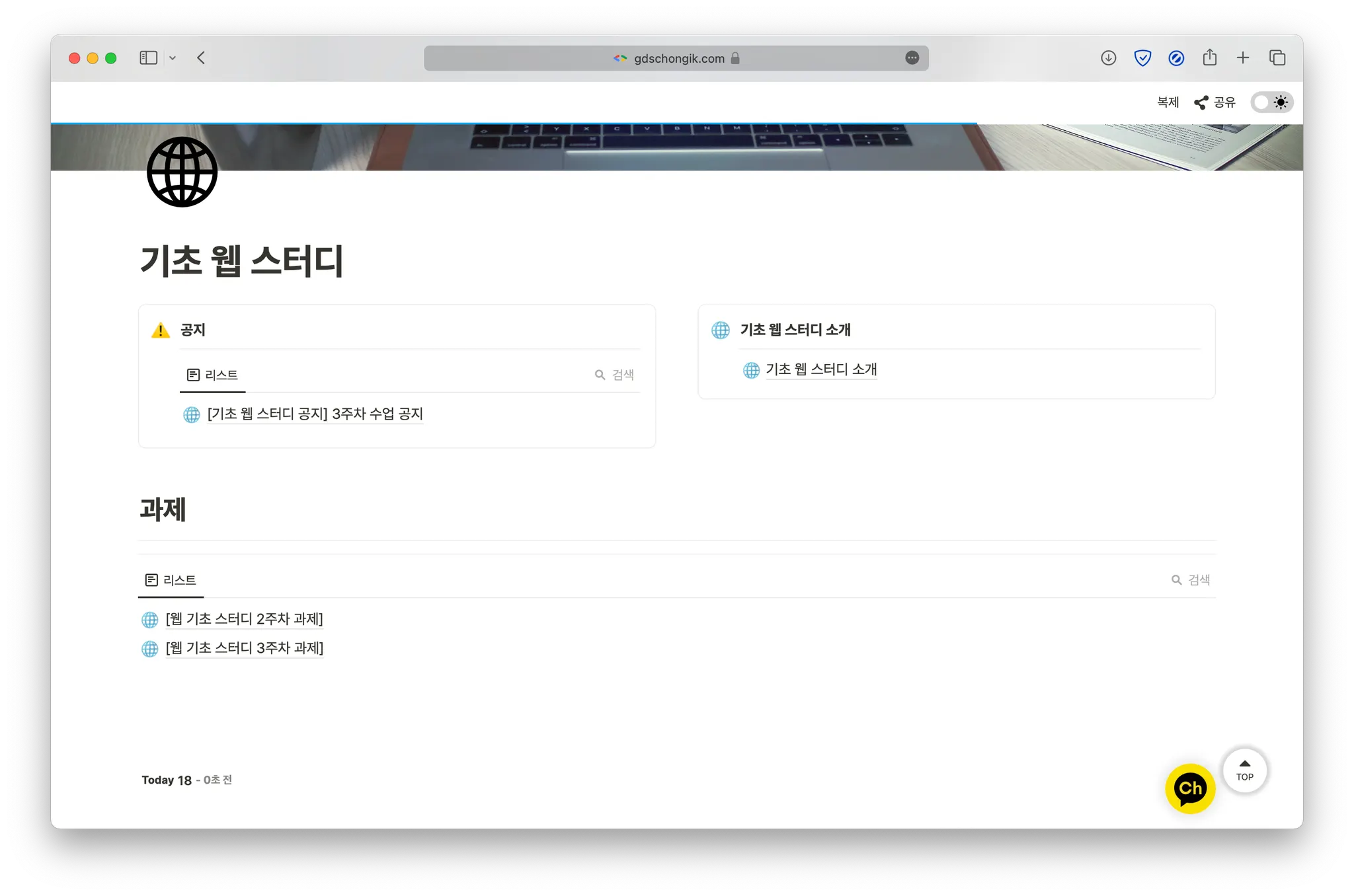자동화 사용 가이드
1. 새로 만들기 - 템플릿 선택
스터디 관리 페이지에서 생성시
스터디 관리 페이지에서는 기본 템플릿이 기초 웹 스터디 공지 템플릿입니다.
만일 공지가 필요한 스터디가 웹 스터디가 아니라면
꼭 토글 다운 버튼을 눌러 알맞는 스터디를 선택해주세요.
과제 작성이 오래걸릴것 같다면 아래의 버튼으로 생성 후 속성을 채워주시면 됩니다.
개별 스터디 페이지에서 생성시
개별 스터디 페이지에서는 각 스터디에 맞기 기본 템플릿 설정이 되어있어
토글 다운 버튼을 눌러 나온 메뉴에서 선택하지 않아도 됩니다.
2. 속성과 clean-url 확인
과제 글을 작성하기 전에 속성을 확인하셔야 합니다.
총 3가지 속성이 있습니다.
•
태그 [필수]
•
clean-url [필수]
•
추가로 할 말 [선택]
공지는 그림과 같은 형태로 스터디-공지 채널에 전송이 됩니다.
위의 3가지 속성은 그림과 같은 형태로 메세지의 요소로 들어가기에 주의해주셔야합니다.
첫번째 속성 : 태그 [필수]
속성 타입
텍스트 타입
속성 용도
태그의 텍스트는 멤버들을 역할로 멘션하게 도와주는 역할ID입니다.
두번째 속성 : clean-url [필수]
속성 타입
텍스트 타입
속성 용도
clean-url의 텍스트는 사이트 링크의 요소로 들어갑니다.
페이지의 내용 맨 윗부분에 아래와 같은 형식의 cleanUrl 코드 블럭이 있습니다.
cleanUrl: "/타입-study/notice/[필수 작성 부분]"
YAML
복사
여기서 [필수 작성 부분]을 작성하신 후에
cleanUrl의 텍스트 자체를 속성에 넣어주시면 됩니다.
필수 작성 부분은 최대한
제목과 유사한 형태의 숫자, 영문 소문자로 작성해주세요.
ex) 2주차 과제 → 2
세번째 속성 : 추가로 할 말 [선택]
속성 타입
텍스트 타입
속성 용도
추가로 할 말 속성은 메세지의 하단에 공지의 내용을 요약하거나 멤버들에게 메세지 형태로 전하고 싶은 말로 들어가는 속성입니다.
메세지 형태로 전할 말이 없다면 빈칸으로 남겨두어도 괜찮습니다.
3. 메세지 전송 대기와 웹사이트 활성화
메세지가 전송이 되려면 평균 5분정도의 대기 시간이 걸립니다.
공지문을 올린게 확인이 되었다면 홈페이지에 접속해서 스터디 페이지로 이동하여 새로고침을 해줍니다.
우피 특성상 웹사이트에 한 번 접속을 해야 cleanUrl이 생성이 되기 때문에 직접 들어가서 cleanUrl 생성을 해주어야 합니다.
조금 번거롭겠지만, 웹사이트로 공지되기 때문에 스터디원들의 혼란을 야기하지 않게 부탁드립니다.